
Исправить проблему с неработающей беспроводной мышью Logitech
Беспроводная мышь Logitech не работает или Подключение довольно часто встречается на ноутбуках или настольных компьютерах. Беспроводная мышь — это то, без чего нельзя жить. Это потому, что большинству из нас удобнее использовать беспроводную мышь по сравнению с тачпадом на ноутбуках. Мышь Logitech, не подключается проблемы можно исправить с помощью нескольких решений.
Есть много причин или причин для этой проблемы, например проблема с драйвером Logitech или драйвер не работает.
Возможные причины почему мышка Logitech не подключается
— Низкий заряд батареек
— Работа через концентратор или KVM коммутатор
— Использование металлической поверхности под беспроводной клавиатурой Logitech
— Помехи от других беспроводных устройств, например аудиоколонок, мобильных телефонов.
— Настройки питания USB порта в Windows
Logitech G HUB НЕ ВИДИТ ДЕВАЙС
— Потенциальная проблема с самим устройством (батарея, устройство, приемник)
1. Подключите мышку или клавиатуру к другому USB порту, не используя хаб или коммутатор, те напрямую в ПК.
2. Часто помогает определить беспроводное устройство помогает обновить драйвер микросемы. Ниже как это сделать.
Прежде чем выполнить обновление, убедитесь, что вам известно название производителя и номер модели. Далее указано, как узнать такие сведения для Windows 7, Windows 8 и Windows 10.
Нажмите и удерживайте клавишу Windows, а затем нажмите R. В поле Запустить введите msinfo32, а затем щелкните OК или нажмите Enter.
На вкладке Сведения о системе справа:
Производитель системной платы указан рядом с пунктом Производитель системы
Номер модели системной платы указан рядом с пунктом Модель системы
Если модель и производитель не содержатся в разделе «Информация о системе», см. документацию пользователя для системной платы или номер модели, указанный на самой системной плате рядом с набором микросхем.
Определив производителя и номер модели, выполните действия ниже, чтобы загрузить и обновить драйверы для USB и набора микросхем.
Перейдите в раздел поддержки или обслуживания на веб-сайте производителя вашей системной платы.
Перейдите на страницу соответствующего продукта.
Найдите раздел загрузки на странице продукта.
Загрузите последние версии драйверов для наборов микросхем и USB для вашей версии Windows в зависимости от ее разрядности. Если у вас возникли затруднения, см. статью Microsoft о том, как определить, какой версией Windows вы пользуетесь (32- или 64-разрядной), на веб-сайте www.microsoft.com.
Установите оба файла с драйверами.
ПРИМЕЧАНИЕ. Действия, выполняемые для шагов 1–3, зависят от производителя.
3. Для Windows так же часто бывает решением выборачная приостановка работы USB портов
Щелкните Пуск > Панель управления > Оборудование и звук > Электропитание > Настройка схемы электропитания > Изменить дополнительные параметры питания > Параметры USB > Параметр временного отключения USB-порта.
Logitech Gaming Software НЕ видит устройство. РЕШЕНИЕ!!! 2020 FIX
Для обоих параметров установите значение Отключено.
4. Обновите встроеное ПО
5. Если ничего не помогло, то попробовать устройство на другом компьютере.
Исправление 2: Переустановите Logitech G HUB
Проблема неработающего Logitech G HUB может указывать на наличие ошибок во время установки. Это могло быть вызвано конфликтом программного обеспечения или сбоями в сети. Вы можете попробовать переустановить Logitech G HUB и посмотреть, решит ли это вашу проблему.
Удаление драйверов происходит редко. может вызвать проблемы с компьютером. Если вы не технически подкованный пользователь, перейдите к следующему исправлению, чтобы обновить драйверы.
- Сначала вам нужно удалить Logitech G HUB . На клавиатуре одновременно нажмите Win + R (клавишу с логотипом Windows и клавишу r), чтобы открыть окно «Выполнить». Введите или вставьте control appwiz.cpl и нажмите Enter .
- Дважды щелкните Logitech G HUB , чтобы удалить. По завершении перезагрузите компьютер.
- Далее вам необходимо установить Logitech G HUB. Для этого сначала посетите страницу загрузки Logitech G HUB, затем нажмите ЗАГРУЗИТЬ ДЛЯ WINDOWS .
- После загрузки откройте программу установки и следуйте инструкциям на экране, чтобы продолжить.
После переустановки Logitech G HUB вы можете теперь проверьте, правильно ли оно работает.
Если это исправление не приносит вам удачи, ознакомьтесь со следующим ниже.
USB 3.0 ноутбук не видит мышь
Ноутбуки под управление операционной системы 8.1 часто сталкиваются с ошибкой «USB-устройство не опознано». Чтобы предотвратить эту проблему? Необходимо изменить схему электропитания ноутбука.

- Откройте «Панель управления» Windows.
- Выберите пункт «Электропитание» и нажмите на схему электропитания.
- Теперь нажмите «Изменить дополнительные параметры питания».
- Запретите отключение USB-портов.
Возможные причины почему мышка Logitech не подключается
— Низкий заряд батареек
— Работа через концентратор или KVM коммутатор
— Использование металлической поверхности под беспроводной клавиатурой Logitech
— Помехи от других беспроводных устройств, например аудиоколонок, мобильных телефонов.
— Настройки питания USB порта в Windows
— Потенциальная проблема с самим устройством (батарея, устройство, приемник)
1. Подключите мышку или клавиатуру к другому USB порту, не используя хаб или коммутатор, те напрямую в ПК.
2. Часто помогает определить беспроводное устройство помогает обновить драйвер микросемы. Ниже как это сделать.
3. Для Windows так же часто бывает решением выборачная приостановка работы USB портов
Щелкните Пуск > Панель управления > Оборудование и звук > Электропитание > Настройка схемы электропитания > Изменить дополнительные параметры питания > Параметры USB > Параметр временного отключения USB-порта.
Для обоих параметров установите значение Отключено.
4. Обновите встроеное ПО
5. Если ничего не помогло, то попробовать устройство на другом компьютере.
Что делать, если приемник Logitech Unifying не сопряжен?

- Перейдите на панель управления .
- Выберите Удалить программу в разделе Программы . Выберите Просмотр по категории .
- На вкладке Программы и компоненты найдите MotionInJoy GamePad Tool .
- Нажмите правой кнопкой мыши и выберите Удалить .
- Теперь перезагрузите систему и подтвердите, если проблема не устранена.
- Войдите и снова подключите устройство USB, чтобы распознать Logitech Unifying Receiver.

- Перейдите в Диспетчер устройств .
- Разверните Мыши и другие устройства .
- Теперь найдите HID-совместимую мышь и отключите ее, щелкнув ее правой кнопкой мыши и выбрав параметр Отключить .
- Загрузите программное обеспечение Logitech Unifying Receiver .
- Как только вы загрузили его, щелкните его правой кнопкой мыши и запустите его от имени администратора.
- Затем установите программное обеспечение Logitech Unifying Receiver и запустите его с правами администратора.
Кроме того, вы можете использовать сторонние инструменты, такие как TweakBit Driver Updater , чтобы автоматически обновлять все ваши драйверы всего несколькими щелчками мыши.
– Загрузите средство обновления драйверов Tweakbit
Отказ от ответственности: некоторые функции этого инструмента могут быть не бесплатными
Решение 6. Переустановка драйверов по умолчанию
Если все вышеперечисленное решение не принесло удачи, мы можем попробовать установить драйверы по умолчанию для вашей мыши. Драйверы являются основной движущей силой любого оборудования. Они подключают устройство и предоставляют исключительный контроль над операционной системой. Мы удалим драйверы и перезагрузим компьютер. После перезагрузки компьютер установит драйверы по умолчанию обратно на ваш компьютер.
- Нажмите Windows + R, введите «devmgmt.ЦКМ”В диалоговом окне и нажмите Enter.
- Разверните категорию «Мыши и другие указательные устройства». Найдите мышь, щелкните ее правой кнопкой мыши и выберите «Удалить».
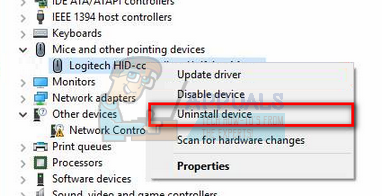
- Сейчас запустить снова твой компьютер. После перезагрузки он автоматически обнаружит мышь и установит в нее драйверы по умолчанию.
Попробуйте эти исправления
- Метод 1: снимите унифицирующий приемник и батареи на 5 секунд.
- Метод 2: удалите и переустановите драйвер мыши
- Метод 3: обновите драйвер мыши
- Метод 4: изменить порт USB
- Метод 5: проверьте приемник на другом компьютере
- Метод 6: замените батареи
- Метод 7. Попробуйте использовать мышь на другой поверхности.
- Метод 8: попробуйте мышь на другом компьютере
Метод 1: снимите унифицирующий приемник и батареи на 5 секунд. .
Чтобы устранить проблему, связанную с прекращением работы беспроводной мыши Logitech, самый простой способ — вынуть объединяющий приемник и батареи примерно на 5 секунд. Вам может быть интересно, почему это сработает. Удаление и повторная установка устройства позволит перезагрузить устройство и позволит компьютеру повторно распознать устройство.
Из комментариев ниже мы можем сказать, что этот метод сработал для многих пользователей. Так что вы можете попробовать.
Метод 2: удалите и переустановите драйвер мыши
Обычно мышь может работать автоматически без ручной установки драйвера. Windows установит драйвер для мыши, как только она будет подключена к компьютеру. Но драйвер мыши может выйти из строя без вашего ведома. Чтобы решить проблему с неработающей беспроводной мышью Logitech, попробуйте удалить и переустановить драйвер мыши.
Примечание. Чтобы следовать инструкциям, иногда требуется, чтобы мышь работала. Но если ваша мышь вообще не работает, используйте клавиатуру.
1) На клавиатуре нажмите Win + R (клавиша с логотипом Windows и клавиша R) одновременно, чтобы вызвать окно запуска.
2) Тип devmgmt.msc и нажмите Войти нажмите на клавиатуре, чтобы открыть диспетчер устройств.
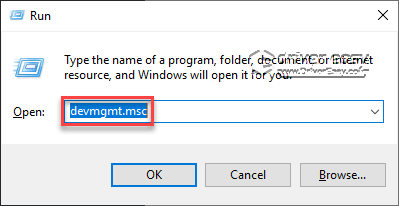
3) На клавиатуре нажмите кнопку Вкладка клавишу, чтобы перейти к списку устройств и использовать клавишу со стрелкой, чтобы найти категорию Мыши и другие указывающие устройства . Нажмите Alt + стрелка вправо вместе, чтобы развернуть категорию (если вы хотите закрыть категорию, нажмите Alt + стрелка влево). В этой категории вы увидите мышь Logitech.
4) С помощью клавиши со стрелкой найдите устройство мыши Logitech, затем нажмите Shift + F10 клавиши , чтобы открыть контекстное меню. Выбрать Удалить чтобы удалить драйвер.
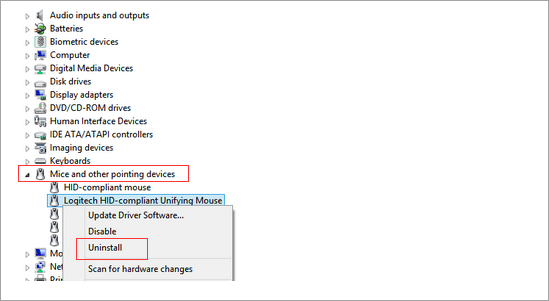
5) Перезагрузите компьютер и проверьте, решена ли проблема.
Если мышь по-прежнему не работает, перейдите к способу 3.
Метод 3: обновите драйвер мыши
Официальный представитель Logitech часто обновляет драйверы мыши на своих веб-сайтах. Если драйвер мыши устарел, может возникнуть проблема. Чтобы решить проблему с неработающей беспроводной мышью Logitech, попробуйте обновить драйвер мыши.
Если ваша мышь иногда работает, вы можете использовать Водитель Easy для обновления драйверов на вашем компьютере.
Driver Easy автоматически распознает вашу систему и найдет для нее подходящие драйверы. Вам не нужно точно знать, в какой системе работает ваш компьютер, вам не нужно рисковать, загружая и устанавливая неправильный драйвер, и вам не нужно беспокоиться о том, что вы ошиблись при установке.
Вы можете автоматически обновлять драйверы с помощью БЕСПЛАТНОЙ или Pro версии Driver Easy. Но с версией Pro требуется всего 2 клика (и вы получаете полную поддержку и 30-дневную гарантию возврата денег):
1) Скачать и установите Driver Easy.
2) Запустите Driver Easy и нажмите Сканировать сейчас . Затем Driver Easy просканирует ваш компьютер и обнаружит проблемы с драйверами.
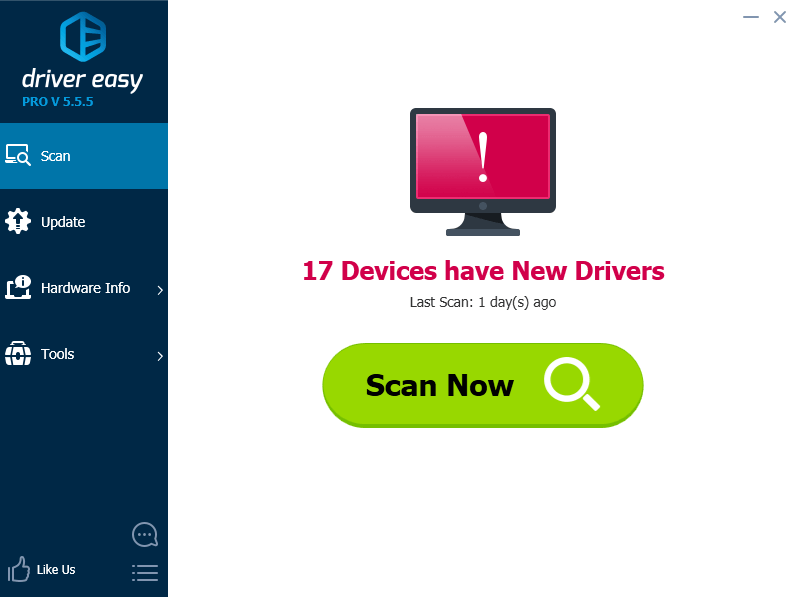
3) Щелкните значок Обновить рядом с отмеченным драйвером мыши, чтобы автоматически загрузить правильную версию этого драйвера, затем вы можете установить ее вручную (это можно сделать в БЕСПЛАТНОЙ версии).
Или нажмите Обновить все для автоматической загрузки и установки правильной версии все драйверы, которые отсутствуют или устарели в вашей системе (для этого требуется версия Pro — вам будет предложено обновить, когда вы нажмете «Обновить все»).
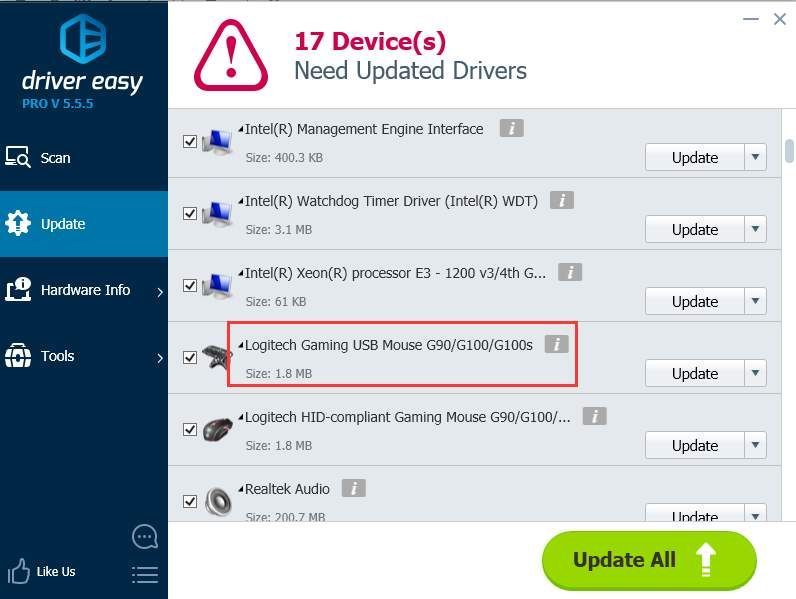
4) После обновления драйвера проверьте, решена ли проблема.
Если проблема не исчезнет, перейдите к способу 4.
Метод 4: изменить порт USB
Проблема может возникнуть, если концентратор USB не может обеспечить достаточное питание мыши. Чтобы решить проблему с неработающей беспроводной мышью Logitech, вы можете попробовать подключить унифицирующий приемник к компьютеру через другой порт USB.
Отключите приемник от USB-порта и подключите его к другому USB-порту. Затем проверьте, решена ли проблема. Продолжайте делать это, пока не опробуете все порты USB на своем компьютере.
Если вы используете настольный компьютер, вы также можете попробовать порты USB на задней панели корпуса.
Если проблема не может быть решена, перейдите к способу 5.
Метод 5: проверьте приемник на другом компьютере
Неисправный приемник может привести к тому, что беспроводная мышь Logitech не будет работать. Чтобы выяснить, является ли приемник причиной, вы можете протестировать его на другом компьютере.
Вот как проверить приемник на другом компьютере:
1) Откройте Диспетчер устройств на другом компьютере (см. Шаги в методе 2).
2) Разверните категорию Мыши и другие указывающие устройства .
3) Подключите приемник к одному из USB-портов компьютера.
4) Если приемник может быть распознан компьютером, вы увидите новый HID-совместимая мышь показать в категории Мыши и другие указывающие устройства . В данном случае это означает, что у ресивера нет проблем. Перейти к методу 6.
Если вы не видите никаких изменений в категории «Мыши и другие указывающие устройства», это означает, что приемник не распознается компьютером. Наверное, сломано. Возможно, вам потребуется заменить его новым ресивером.
Метод 6: замените батареи
Беспроводная мышь питается от щелочных батареек AA. Если с батареями возникли проблемы, у вашей беспроводной мыши Logitech недостаточно энергии для работы.
Вы можете извлечь и снова вставить батареи, чтобы проверить, сохраняется ли проблема. Если проблема не исчезнет, вы можете заменить батареи новой парой.
Если новые батареи не помогли решить проблему, перейдите к методу 7.
Метод 7. Попробуйте использовать мышь на другой поверхности.
Электрические и металлические предметы могут мешать сигналу мыши. Держите мышь и приемник подальше от электрических предметов, таких как беспроводные или сотовые телефоны или другие беспроводные мыши или приемники. Не кладите мышь или приемник на металлические поверхности или предметы, особенно на длинные металлические направляющие или кабели.
Если этот метод вам не подходит, перейдите к методу 8.
Метод 8: попробуйте мышь на другом компьютере
Попробуйте использовать мышь на другом компьютере. Это поможет определить, не умерла ли мышь.
Если мышь работает на другом компьютере, устройство работает правильно. Если устройство не работает на другом компьютере, вы можете заменить мышь на новую.
Надеюсь, описанные выше методы помогут вам решить проблему с неработающей беспроводной мышью Logitech. Если у вас есть какие-либо вопросы, идеи или предложения, не стесняйтесь оставлять комментарии ниже.
Источник: fobosworld.ru
Изменить подсветку мыши logitech g102

![]()
Все без исключения операционные системы семейства Виндовс имеют в своём составе инструменты для базовой настройки большинства мышек, в том числе и производства Лоджитек. От пользователя требуется только подключить манипулятор к целевому компьютеру и подождать, пока операционная система самостоятельно определит устройство и настроит его. Доступен также небольшой набор опций, использование которого подробно рассмотрено в соответствующей статье.
Способ 2: Фирменное ПО
Разумеется, такой именитый производитель как Logitech выпускает и специальный софт, который позволяет тонко настраивать мышку под свои нужды. Новейшим вариантом такой программы является Logitech G Hub, поэтому настройку «грызуна» покажем на её примере.
Загрузка и установка Logitech G Hub
Официальный сайт Logitech G-Hub
Найдите на странице элемент с названием «Загрузить для ОС Windows» и нажмите на него.
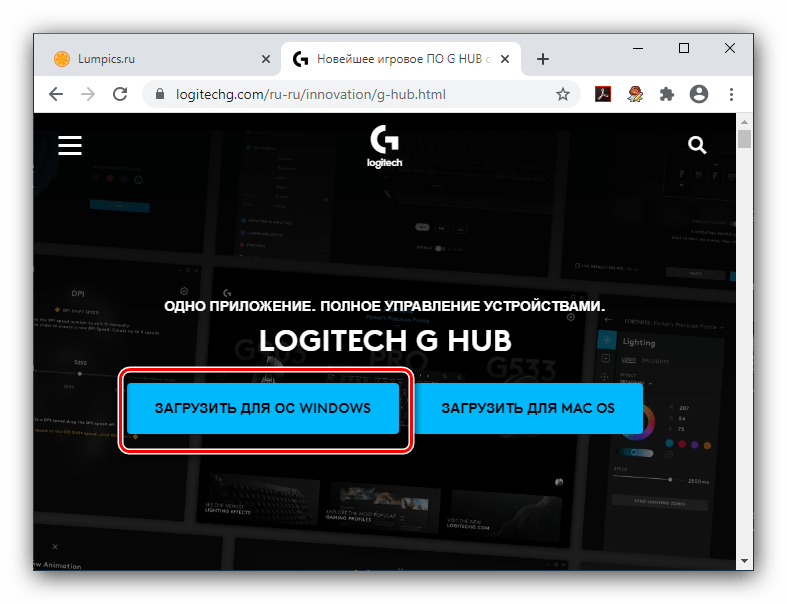
Подождите, пока скачается установочный файл, затем запустите его – в Хроме достаточно кликнуть по соответствующей позиции на полоске внизу экрана.

Некоторое время инсталлятор будет инициализироваться, после окончания этой процедуры воспользуйтесь кнопкой «Установить».
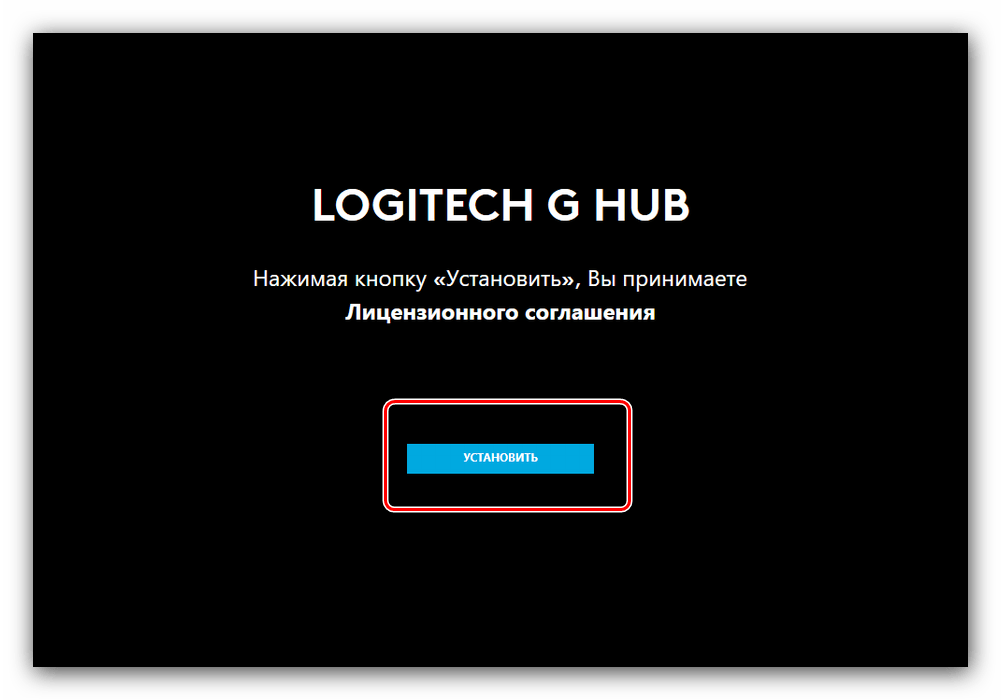
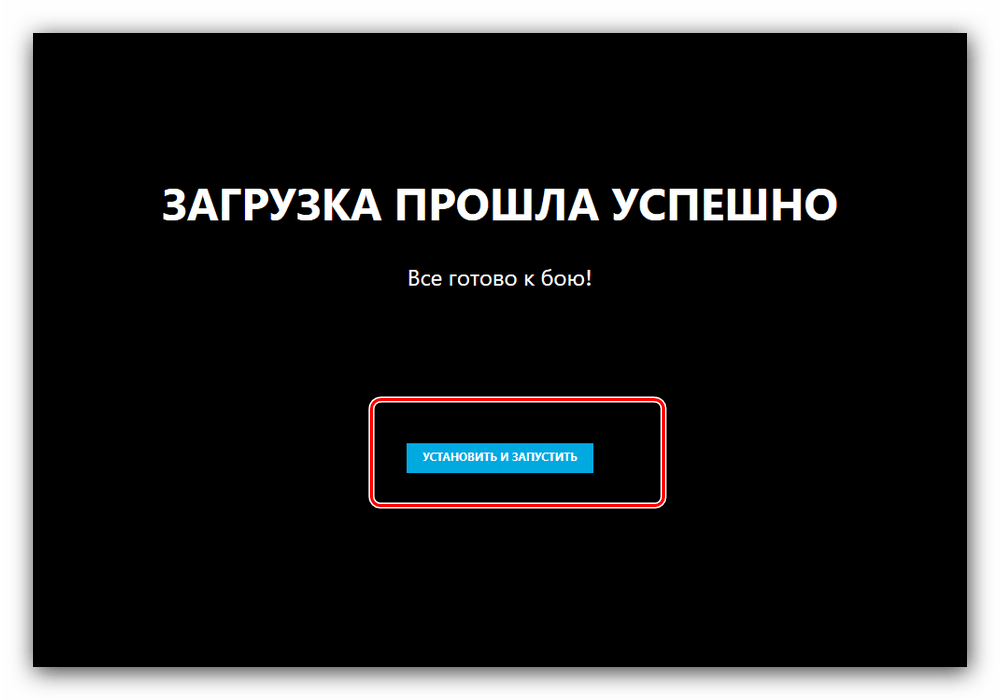
Запуск программы
Как и множество других подобных программ, Logitech G-Hub запускается автоматически, вместе с ОС, однако если этого не произошло, программу можно открыть из системного трея, меню «Пуск» или ярлыка на «Рабочем столе».

В главном окне Logitech G-Hub отображается подключённое устройство (в нашем случае мышь модели G502 HERO), кнопка смены профилей в верхней части окна и доступ к загрузке конфигураций из интернета.
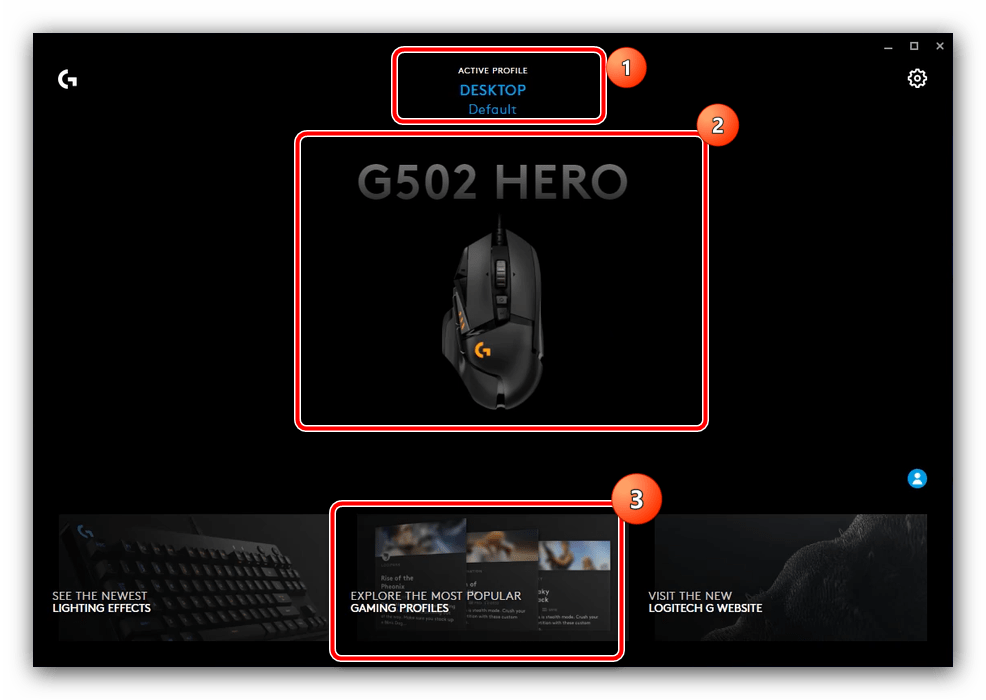
В большинстве ситуаций ПО самостоятельно определяет наличие тех или иных приложений в системе и подбирает наиболее подходящий для них профиль. Если же программа не распозналась, её можно добавить вручную нажатием на кнопку «Add profile for the selected app», но стоит иметь в виду, что профиль для неё придётся настраивать.
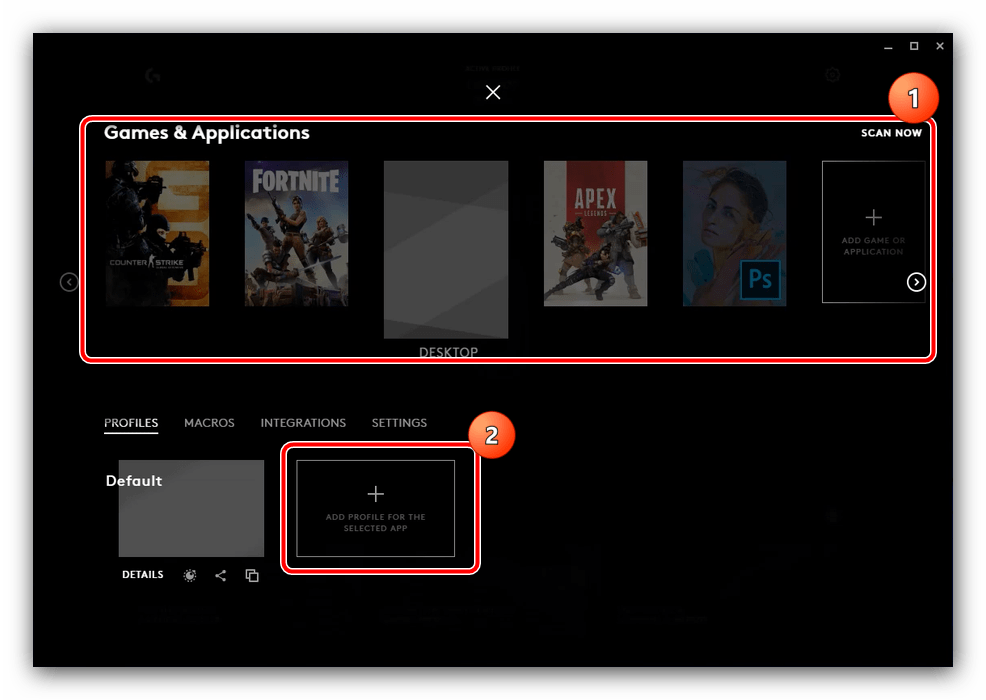
Те или иные конфигурации также можно скачать – для этого в главном меню Лоджитек Джи Хаб кликните по элементу «Explore the most popular gaming profiles».
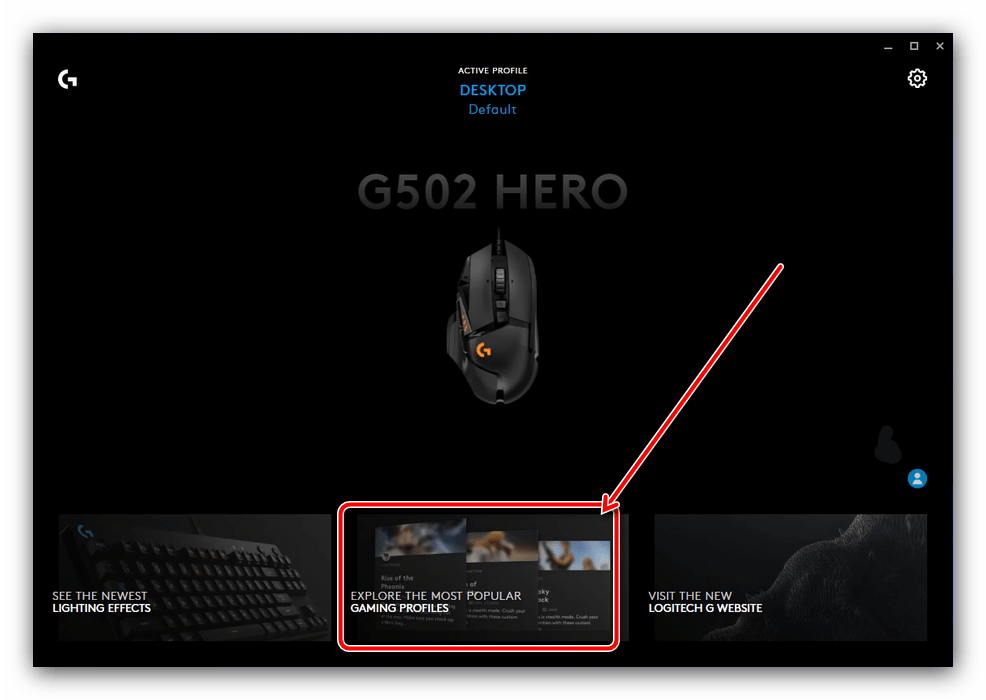
Воспользуйтесь поисковой строкой, в которую введите название модели вашей мыши – если забыли, его всегда можно посмотреть в основном окне. Затем пролистайте список, выберите понравившийся профиль и кликните по нему для загрузки.

Такой набор преднастроенных параметров установится автоматически.
Назначение кнопок
С помощью рассматриваемого ПО можно назначить кнопки для целого спектра действий. Делается это так:
-
В основном меню средства настройки кликните по изображению подключённого девайса.

После появления средств конфигурирования в самом верху воспользуйтесь выпадающим списком профилей – выберите нужный или просто создайте новый.
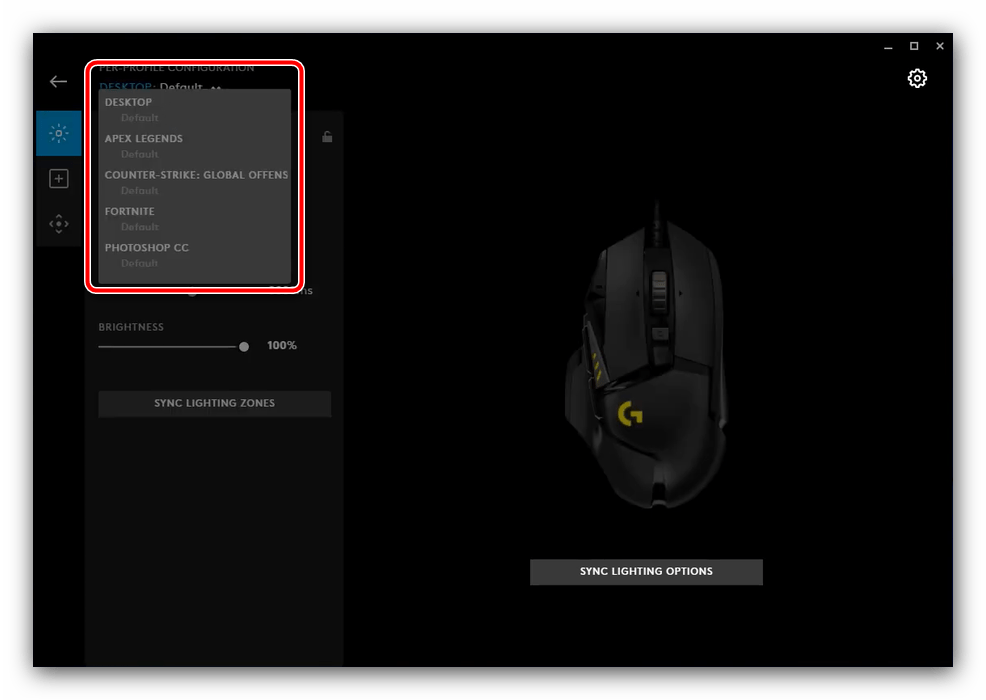
Перейдите на вкладку назначений – она вторая по счёту в столбце слева.

Добавить можно следующие действия
- «Commands» – системные команды, которые обычно вызываются горячими клавишами (вроде «Копировать» и «Вставить»);
- «Keys» – дублирует на мышке нажатие на заданную клавишу;
- «Actions» – позволяет назначить на кнопки мыши действие из приложения или игры, для которой создан и указан профиль;
- «Macros» – как ясно из названия, с помощью этой опции можно записывать и назначать макросы;
- «System» – здесь можно поменять местами кнопки устройства, задать некоторые связанные с ними функции и прочее.

Использование этой возможности достаточно простое – для назначения клавиш, средств системы, указания системных действий и переназначения кнопок просто перейдите на нужную вкладку и перетащите желаемую функцию оттуда на элемент, который хотите использовать.

Запись макросов
Logitech G-Hub поддерживает создание макросов (последовательности нажатий клавиш на клавиатуре или кнопок на самой мышке) с последующим их назначением. Непосредственно запись выглядит так:
Читайте так же: Приложение для светильников ritter
-
Перейдите на вкладку «Macros» в разделе назначений в программе конфигурации и нажмите «Create new macro».
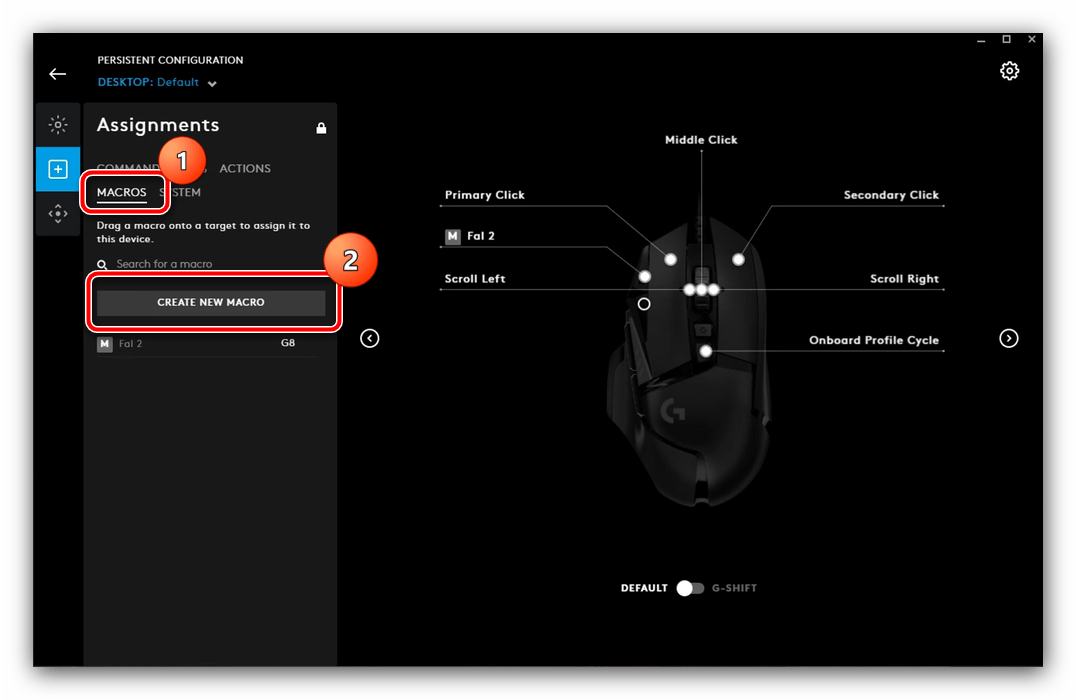
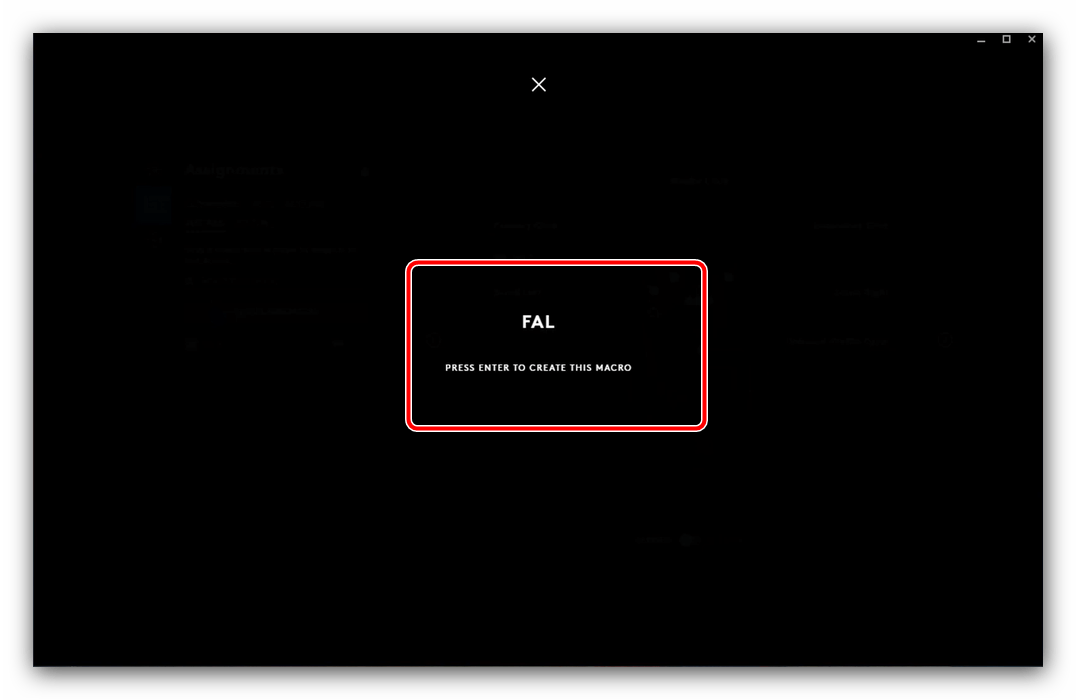
- «No Repeat» – макрос сработает один раз после нажатия на кнопку. Пригодится, например, для запуска той или иной программы;
- «Repeat while holding» – макрос будет выполняться до тех пор, пока зажата соответствующая кнопка;
- «Toggle» – аналогично предыдущему, но макрос включается и выключается единичным нажатием;
- «Sequence» – комплексный вариант, при котором нажатия, удержания и переключения задаются отдельно в произвольной последовательности.

Для выбора кликните по желаемому.
В правой части окна можно изменить некоторые опции – например, включить и отключить стандартную задержку («Use Standart Delay»), а также задать её число. Можно настроить и цвет подсветки при активации того или иного макроса, но эта возможность поддерживается не на всех моделях Logitech.

Для начала записи нажмите «Start Now».

Появится меню с выбором действий, для которых можно создать макрос:
- «Record keystroke» – простой вариант записи обычной последовательности нажатия клавиш;
- «Text
- «Action» – то или иное действие в совместимой программе или игре;
- «Launch Application» – позволяет запускать выбранный заранее софт;
- «System» – назначает один или несколько системных действий;
- «Delay» – добавляет задержку, которую также можно настроить.
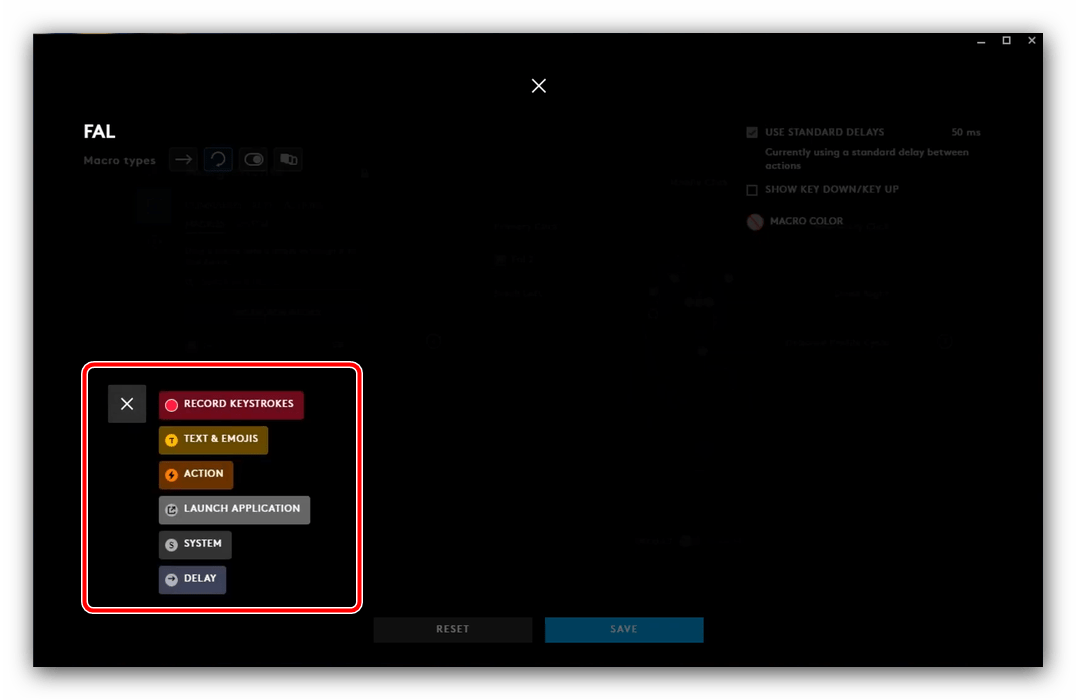
Для большего понимания добавим обычный макрос в виде набора нажатых клавиш и кнопок – для этого выберите пункт «Record Keystrokes». Далее введите последовательность, после чего кликните «Stop Recording». Проверьте введённое – если нашли ошибку, устранить её можно с помощью клавиатуры: нажмите «Стрелка Вверх» или «Стрелка Вниз» для выделения элемента либо элементов, затем уберите ненужный клавишей Del.

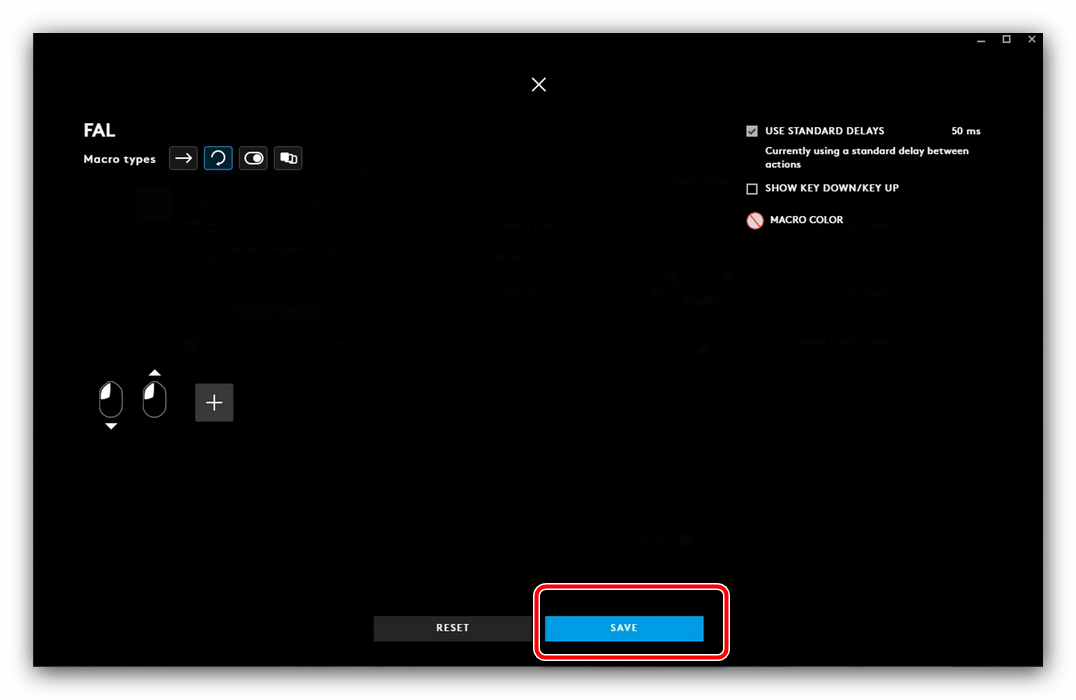
Настройка подсветки
Посредством рассматриваемого решения можно сконфигурировать также подсветку манипулятора – доступен выбор свечения той или иной зоны на корпусе.
-
В G-Hub выберите раздел «LIGHTSYNC». Здесь доступны две вкладки, «Primary» и «Logo»: в первой настраивается общий цветовой профиль, во второй – свечение логотипа.
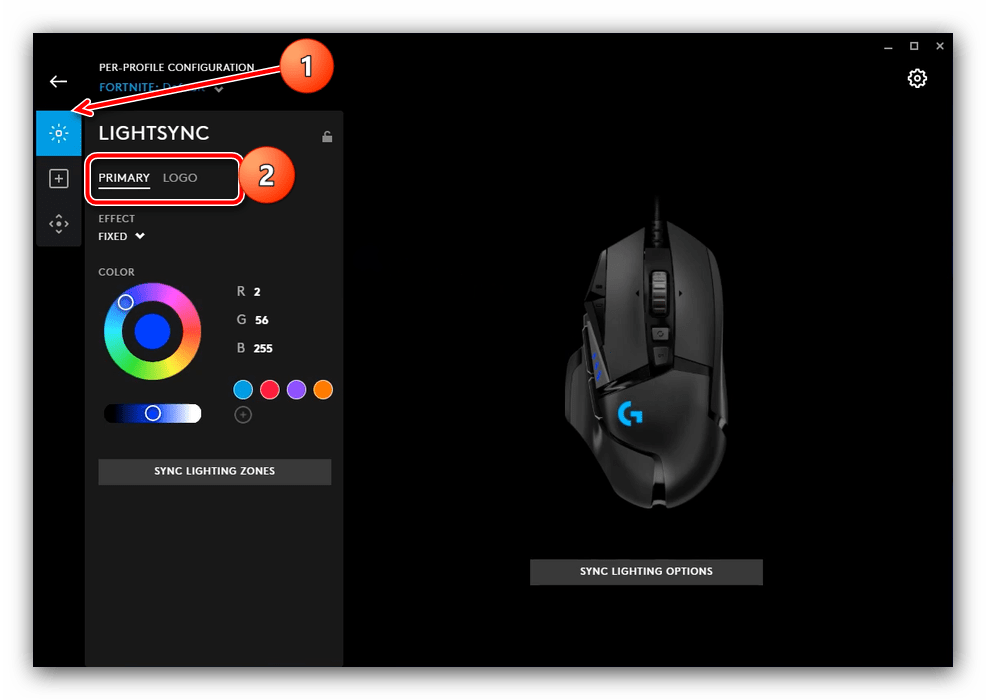
Для обоих вариантов доступны выбор цвета (посредством круга или ввода числовых значений RGB) и эффекта (выпадающее меню «Effect»).

В последнем можно выбрать ту или иную анимацию.
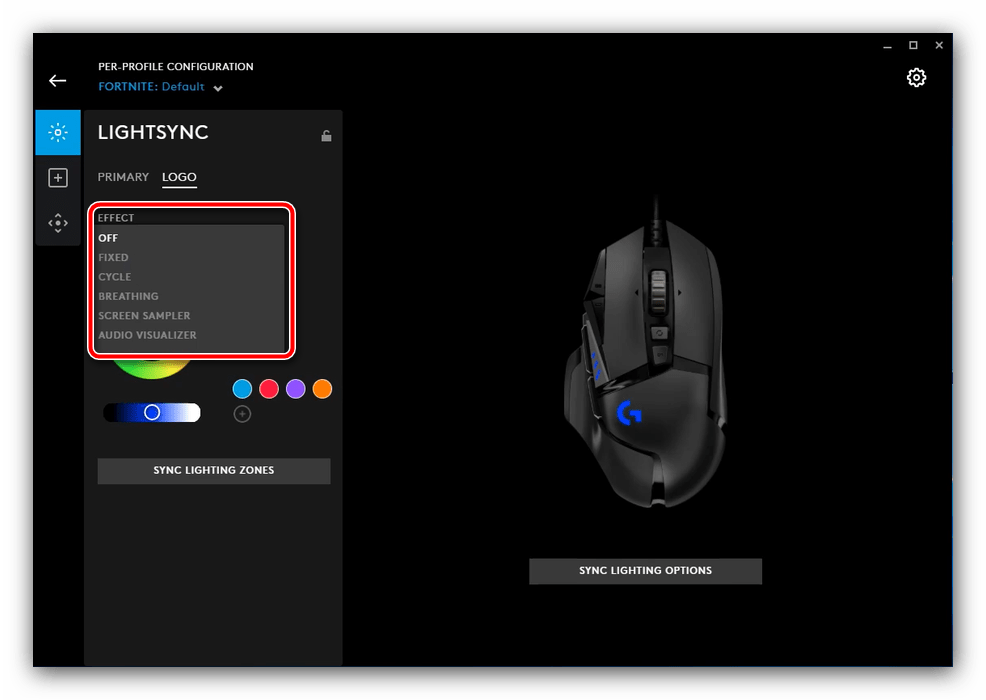

Настройка DPI
Для множества пользователей мыши Лоджитек интересны в первую очередь возможностью быстрого изменения DPI, от показателей которого зависит чувствительность сенсора. Посредством Logitech G-Hub эту операцию можно легко выполнить.
-
В окне настроек перейдите в раздел «Sensitivity (DPI)».
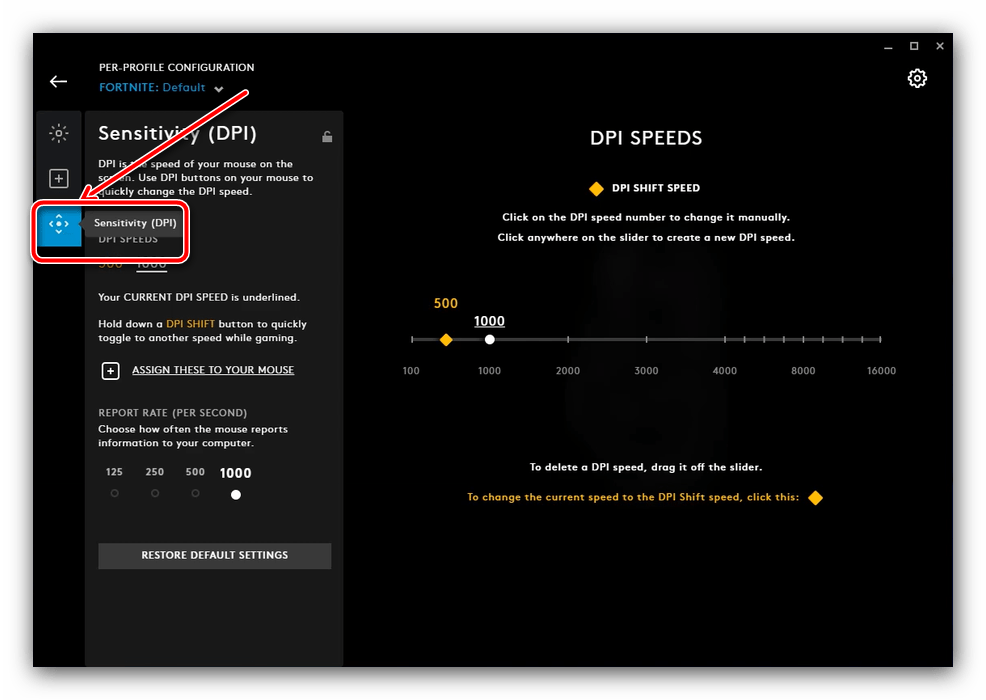
На этой вкладке присутствует шкала, посредством которой можно задать как постоянное число ДПИ, так и вторичное, для последующего быстрого переключения на него. Начнём с первого – для выбора количества кликните по желаемой позиции на шкале в правой части окна, там должна появиться белая точка.
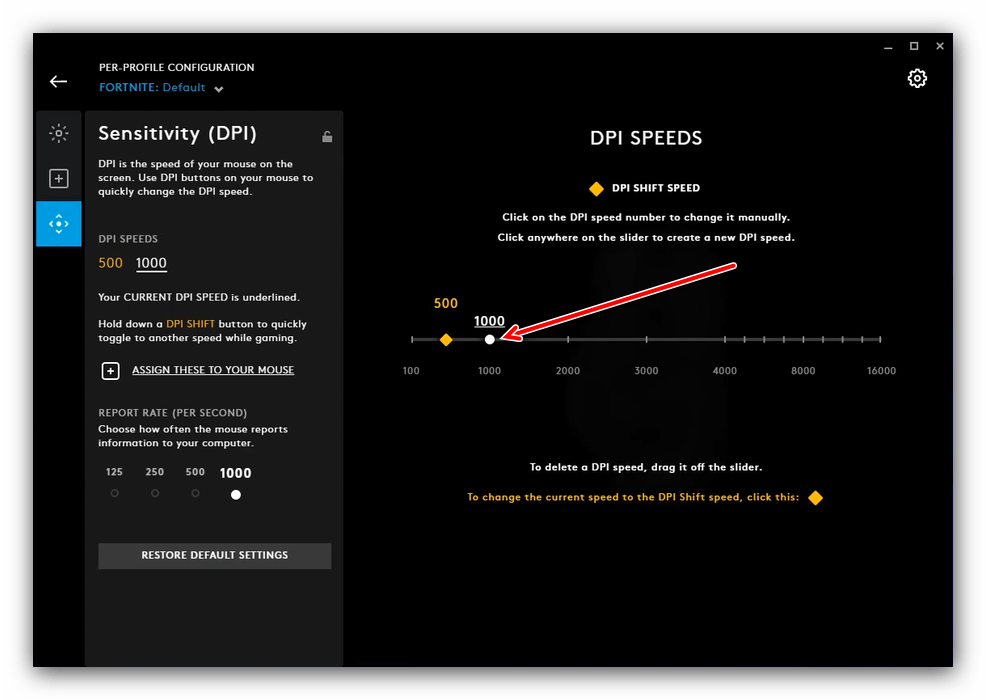
Для включения вторичного воспользуйтесь жёлтым указателем – передвиньте его в нужное положение.


Что делать, если Logitech G-Hub не устанавливается
Конфигурационное приложение для устройств Лоджитек появилось относительно недавно, поэтому, увы, в его работе могут возникать проблемы. Самая неприятная из них – программа вообще отказывается устанавливаться. К счастью, это можно устранить, обратившись к статье по ссылке далее и выполнив предложенные в ней инструкции.
Отблагодарите автора, поделитесь статьей в социальных сетях.
Добро пожаловать в службу поддержки Logitech
Для данного продукта пока нет загружаемых файлов
Для данного продукта пока нет вопросов и ответов
Для данного продукта пока нет запасных частей

- Выбор зоны подсветки: в ПО LGS можно регулировать настройки для логотипа G. Параметры подсветки применяются как к логотипу G, так и к световой полосе. Установив синий маркер переключения в положение слева, можно применить настройки к определенной зоне подсветки или полностью ее отключить.
- Эффект подсветки: доступны следующие варианты.
- Off (Подсветка выключена) — эффекты подсветки отключены, и зона подсветки непрерывно светится одним цветом, выбранным пользователем. Воспользуйтесь переключателем цвета слева, чтобы назначить цвет из имеющейся палитры или создать собственный.
- Breathing Effect (Эффект пульсации) — выберите этот параметр, чтобы активировать эффект пульсации. Можно настроить яркость и частоту пульсации. Для этого нажмите ползунок и перетащите его вправо, чтобы увеличить яркость, или влево, чтобы уменьшить ее. Воспользуйтесь переключателем цвета слева, чтобы назначить цвет из имеющейся палитры или создать собственный.
- Color Cycle (Смена цветов) — выберите скорость смены цветов подсветки. С помощью ползунков настройте яркость, а также скорость смены цветов.
- Включить возможность настройки подсветки для отдельного профиля (только в режиме автоматического распознавания игры) — заданные настройки подсветки применяются для игровой мыши G102 по умолчанию. Однако их можно также задать отдельно для каждого игрового профиля. Выберите игру из списка, чтобы настроить подсветку для ее профиля. Щелкните «+», чтобы добавить новый профиль.
ПРИМЕЧАНИЕ. Чтобы удалить профиль, в области Профили щелкните требуемый профиль правой кнопкой мыши и нажмите Удалить.
 ПРИМЕЧАНИЕ. Синхронизацию настроек подсветки можно отключить, щелкнув любой из подсвеченных значков устройств.
ПРИМЕЧАНИЕ. Синхронизацию настроек подсветки можно отключить, щелкнув любой из подсвеченных значков устройств.Настройка параметров подсветки в режиме встроенной памяти
- Выбор зоны подсветки: Установив синий маркер переключения в положение слева, примените заданные настройки к зоне подсветки логотипа G либо полностью отключите подсветку. Параметры подсветки применяются как к логотипу G, так и к световой полосе.
- Тип подсветки доступны следующие варианты.
- Off (Подсветка выключена) — эффекты подсветки отключены, и зона подсветки непрерывно светится одним цветом, выбранным пользователем. Воспользуйтесь переключателем цвета слева, чтобы назначить цвет из имеющейся палитры или создать собственный.
- Color Cycle (Смена цветов) — выберите скорость смены цветов подсветки. С помощью ползунков настройте яркость, а также скорость смены цветов.
- Breathing Effect (Эффект пульсации) — выберите этот параметр, чтобы активировать эффект пульсации. Можно настроить яркость и частоту пульсации. Для этого нажмите ползунок и перетащите его вправо, чтобы увеличить яркость, или влево, чтобы уменьшить ее. Воспользуйтесь переключателем цвета слева, чтобы назначить цвет из имеющейся палитры или создать собственный.
 ПРИМЕЧАНИЕ. Синхронизацию настроек подсветки можно отключить, щелкнув какой-либо из подсвеченных значков устройств.
ПРИМЕЧАНИЕ. Синхронизацию настроек подсветки можно отключить, щелкнув какой-либо из подсвеченных значков устройств.Ознакомиться с гарантией Logitech можно здесь Источник
Источник: ohranivdome.net
Обзор мыши Logitech G102. Бронебойный танк

И вот теперь, когда две самые громкие новинки прошедшей осени в лице Logitech G Pro и Logitech G403 отгремели, вдруг появляется мышь, которая окутана ореолом тайн. Она возникла из ниоткуда и никто ее не ждал. Хорошо, что она не уходит в никуда. По слухам она была выпущена специально для азиатского рынка, отсюда и вытекающая цена, и потребность в собственном бюджетном сенсоре.
Что такое Logitech G102? Форма один в один как у G Pro, но у нее другой сенсор и некоторые другие изменения (внешне так и вовсе незаметные), а стоит она как типичная бюджетная мышь. Вот в этом-то и загвоздка! В голове пролетает очень навязчивая мысль: «Бюджетная и топовая мышь? А такая существует в природе?» После знакомства с Logitech G102 я могу смело сказать – она перед вашими глазами.

Найди 10 отличий! Именно так хочется начать знакомство с этой мышью, поскольку визуальных отличий между G102 и G Pro ровно одно – кабель. У G102 он без оплетки, и это все, чем сходу отличается данная модель от симметричного игрового флагмана компании.

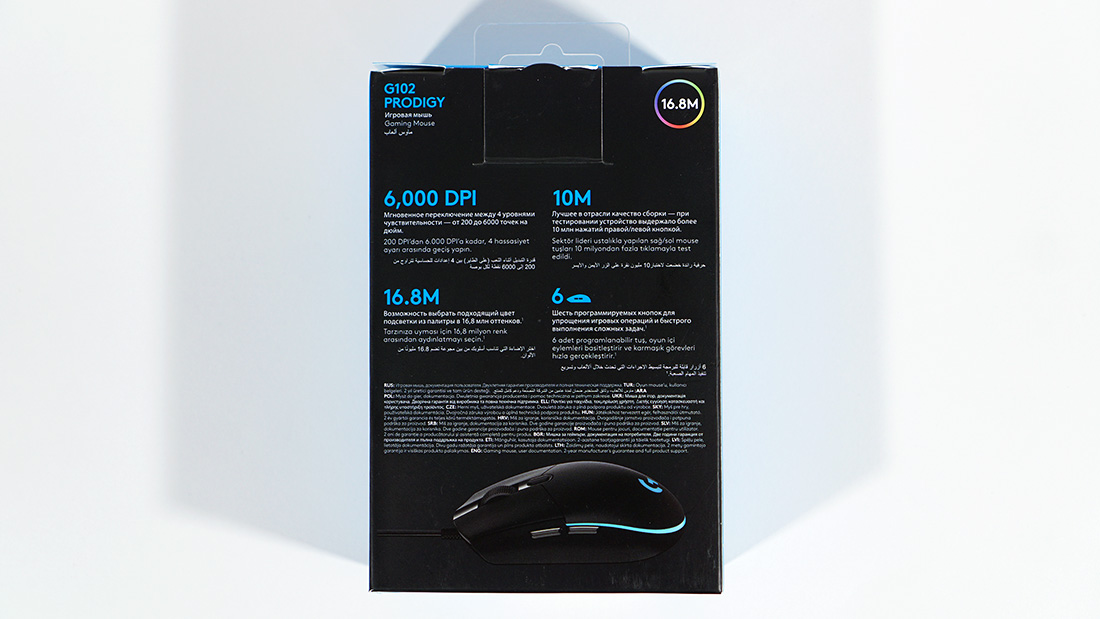

Коробка у Logitech G102 – пример рационального использования пространства. Внутри лишь мышь, картонный поддон и полиуретановый пакетик, в котором находится мышь. Дешево и сердито, с одной стороны, а с другой. Качество коробки – не главное. Тем более что внешне коробка выглядит очень даже презентабельно. Как маленький такой подарочек. И мышь находится в сохранности.
Логично, что внутри ничего нет, кроме мышки. Но бумажек внутрь коробки затолкали от души.


Logitech G102 – симметричная мышь не самого крупного размера, предназначенная для правой руки, судя по расположению боковых кнопок. Масса мышки – 85 грамм без учета кабеля (у G Pro – 83 грамма), с кабелем – не указано. Увы. По ощущениям, в районе 115 грамм (в то время как у G Pro – 130 по спецификации). Размеры мышки – точь-в-точь как у G Pro (в мм): 117 x 62 x 38.
Под основными кнопками стоят переключатели Omron на 10 млн. нажатий (по данным производителя), внутри находится новый оптический инфракрасный сенсор с маркировкой «Mercury». Мышь имеет полную поддержку Logitech Gaming Software, а также у нее есть однозонная RGB-подсветка.


Я стоял в магазине и минут 10, а то и все 15, крутил две эти мышки, пытаясь понять и хоть как-то разобраться, где различия и в чем меня все-такт. обманывают, так скажем. То прикладывал их пузами друг к другу (сначала я ошибочно подумал, что у них таки разные габариты – ведь при таком сравнении мышей у одной из них со стороны видны боковые кнопки, и это вводит в заблуждение), то просто мерил на глазок сзади.
То просто смотрел с одного ракурса, то с другого, то еще пробовал найти отличия в материалах, фактуре и прочем. Хорошо, хоть на вкус не попробовал. Но все выводы и ожидания меня раздосадовали. Передо мной было две одинаковых мыши, отличия между которыми сходу были минимальными. Да, форма у них абсолютно идентичная.


Первое, что бросалось в глаза – кабель. У G Pro он с оплеткой, у G102 – без оплетки. Длина провода одинакова и там, и там – 2 метра. У G Pro есть на конце ферритовый фильтр, у G102 – нет. Защита от перегиба и прочее – все одинаково. Правда, у Logitech G102, как оказалось, кабель-то поприятнее – без оплетки он чуть тоньше, он куда легче, он менее инерционный, и потому практически воздушный.
А из-за того, что гладкая оболочка не очень глянцевая (полуматовая), и оплетки вообще нет, то такой кабель не цепляет ковры, особенно текстурированные. Кабель чуть менее гибкий и мягкий, чем у Zowie, но он в разы лучше и легче по ощущениям, чем G Pro.
Второе – коробка. Вы ее видели – коробка реально миниатюрная. Можно сказать, что на этом моменте сэкономили, но мышь от этого не пострадала. В конце концов, у G Pro точно такая же комплектация: мышь и бумажки, вот и все. Ну, внутреннее убранство не настолько богатое – формы из ПЭТ-пластика не положили, да и ладно. Ну и миниатюрные косметические отличия: наклейка на пузе, окошко сенсора.
Все, в общем-то. Если не смотреть на провод – отличий нет. А с ним получается, что мышь получила только апгрейд, по сравнению с толстой колбасой G Pro.



И раз G102 – это точная формокопия Logitech G Pro, быстро пройдемся по основным моментам. Выглядит просто, стильно и солидно; верх выполнен из матового крашеного пластика, боковины и остальная часть каркаса – из фактурированного матового пластика. Напомню, что пальцы на этом пластике у меня все время проскальзывали, что лично мне не понравилось еще со знакомства с G Pro. Но это все, по понятным причинам, индивидуально.

